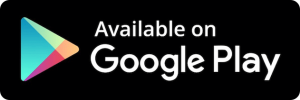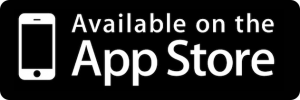Innhold
Veiledning
ChkBox App
Med ChkBox App fra Infotech kan du søke opp prosjekter og sjekke inn via mobil. Appen har også ekstra funksjoner som for eksempel fjernstyrt åpning av dør, kjøreport og rondell, tilgang til HMS-tavle og mulighet for å registrere observasjoner på prosjekter.
Last ned ChkBox App på Google Play for Android, eller App Store for iPhone og iPad.
Registrering og første bruk
For å registrere deg i ChkBox App trenger du et gyldig HMS-kort.

Dersom du har fått nytt HMS-kort må du registrere deg på nytt. Gå til «Brukerkonto» siden i ChkBox App for å logge deg ut. Logg så på igjen med ditt nye HMS-kort.
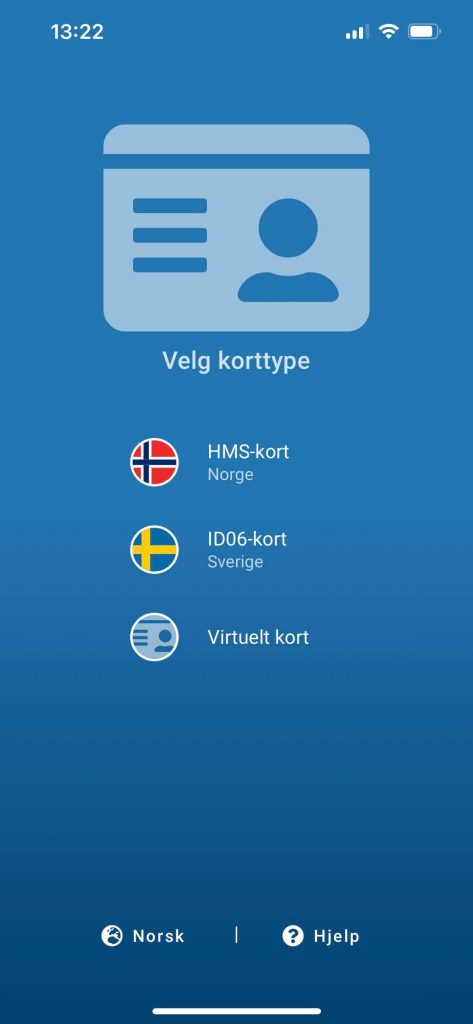
1. Velg korttype HMS-kort.
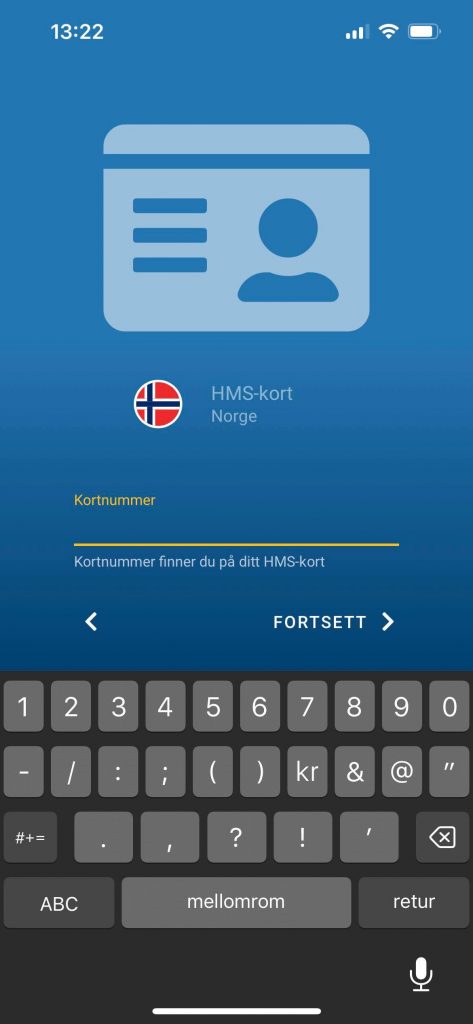
2. Skriv inn kortnummeret fra HMS-kortet ditt og trykk «Fortsett».
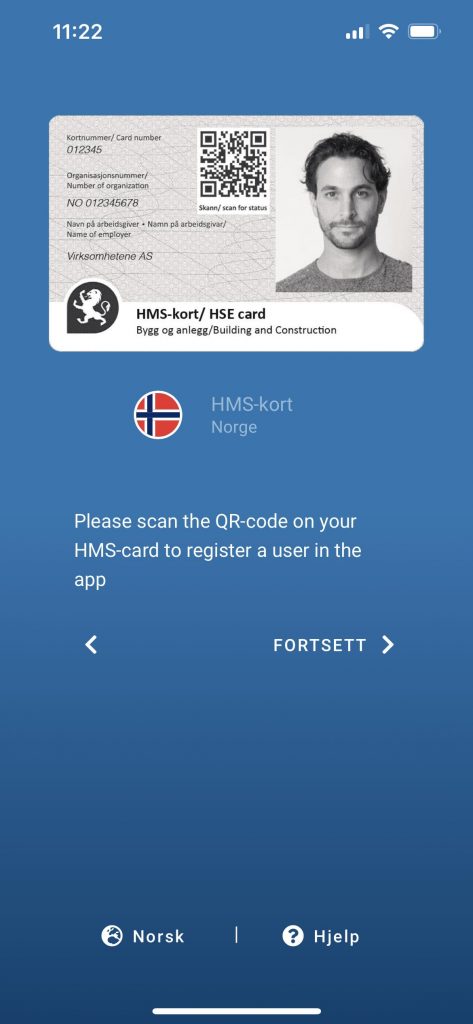
3. Trykk «Fortsett» og skan QR koden du finner på HMS-kortet.
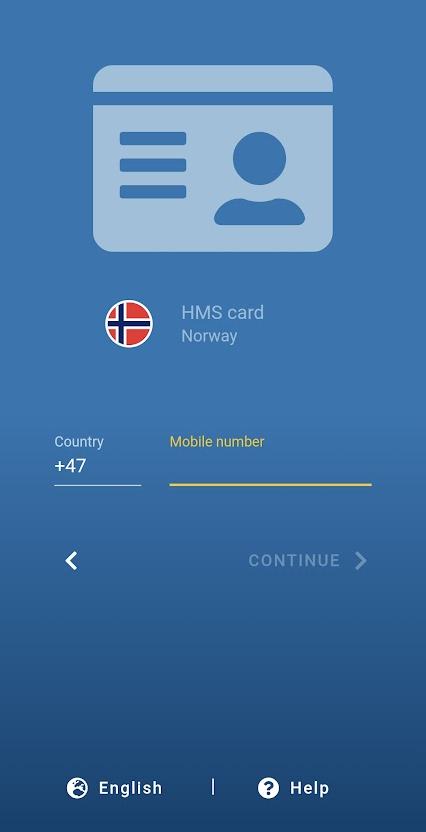
4. Skriv mobilnummer du vil knytte til HMS-kortet.
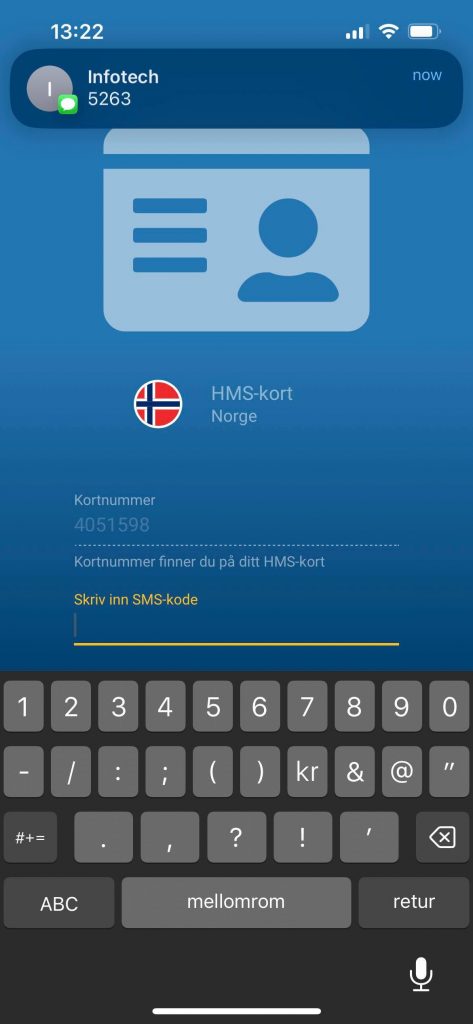
5. Skriv inn koden du fikk tilsendt på SMS og trykk «Fortsett» for å logge inn.
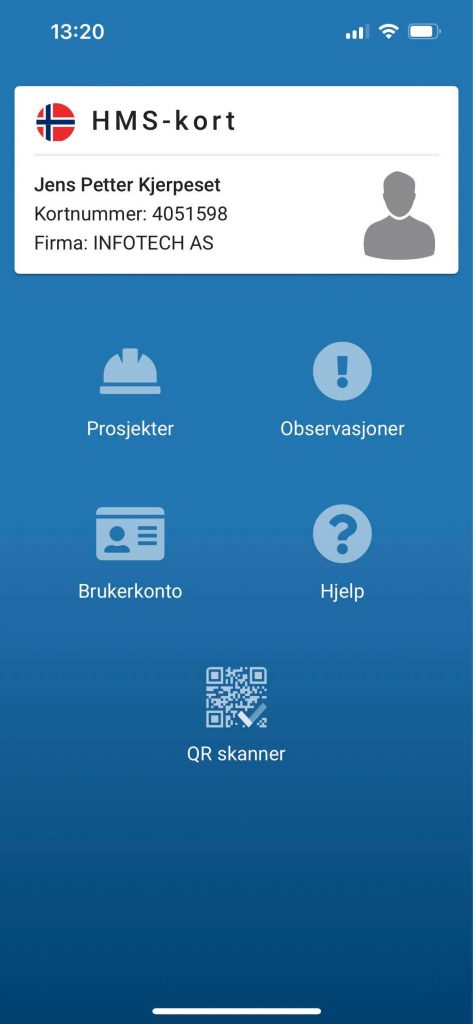
6. Du vil da bli logget inn og se denne siden. Vi kommer tilbake til det straks.
Du har nå registrert ditt HMS-kort i ChkBox App og kan begynne å bruke appen.
Logg inn på ChkBox App
Hvis du allerede har en app-bruker kan du logge inn i appen direkte.
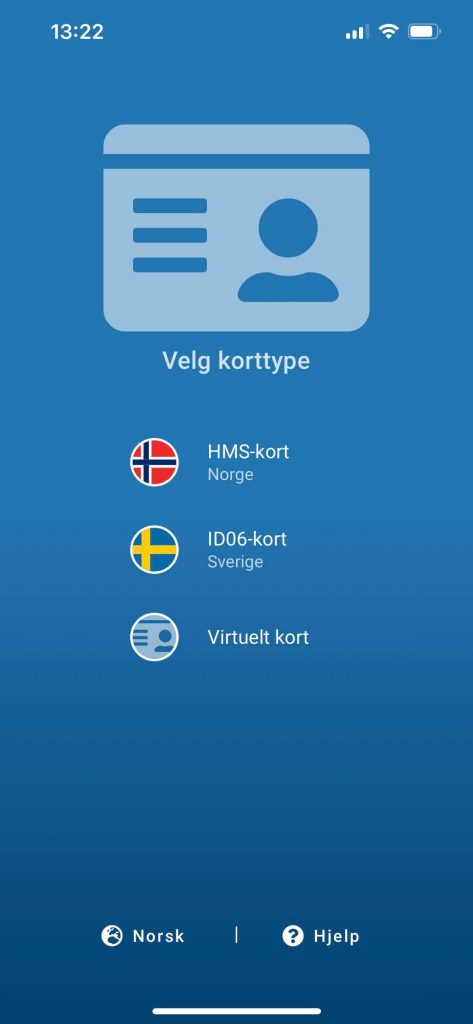
1. Velg korttype HMS-kort.
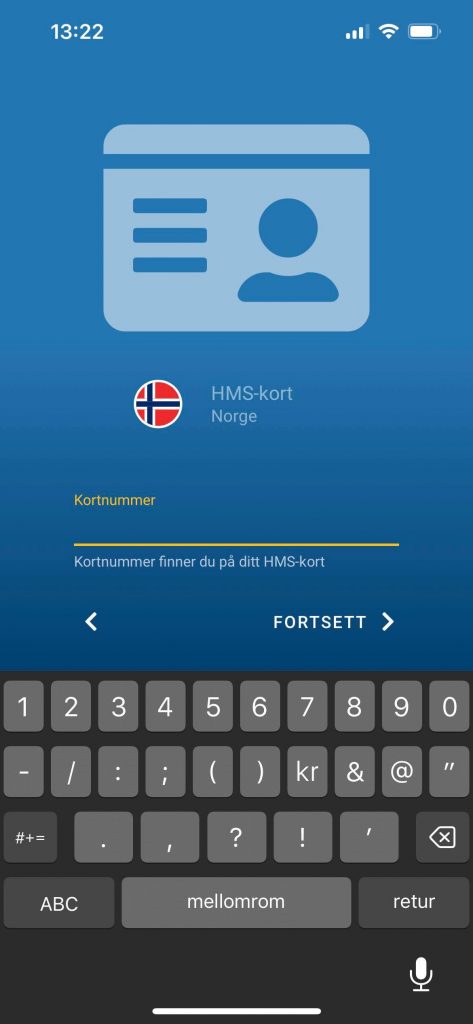
2. Skriv inn kortnummer og trykk «Fortsett».
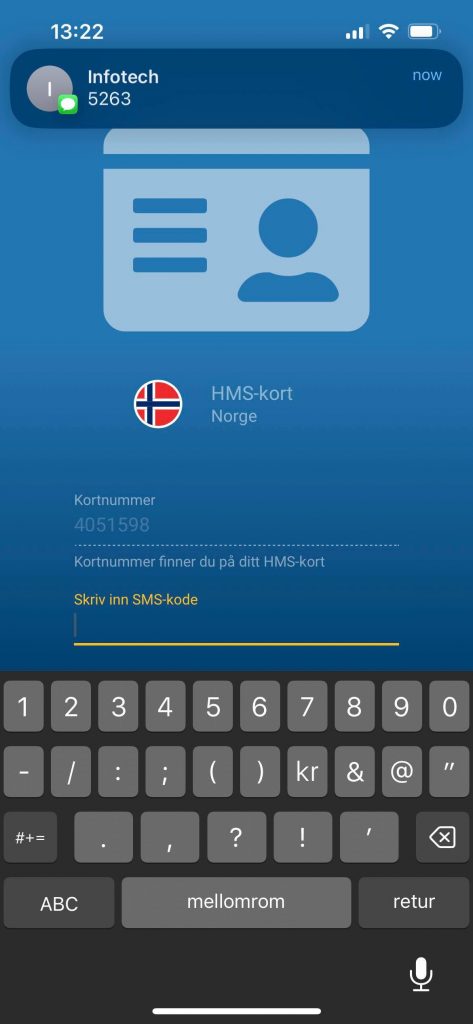
3. Skriv inn koden du fikk tilsendt på SMS, og trykk «Fortsett».
Forside
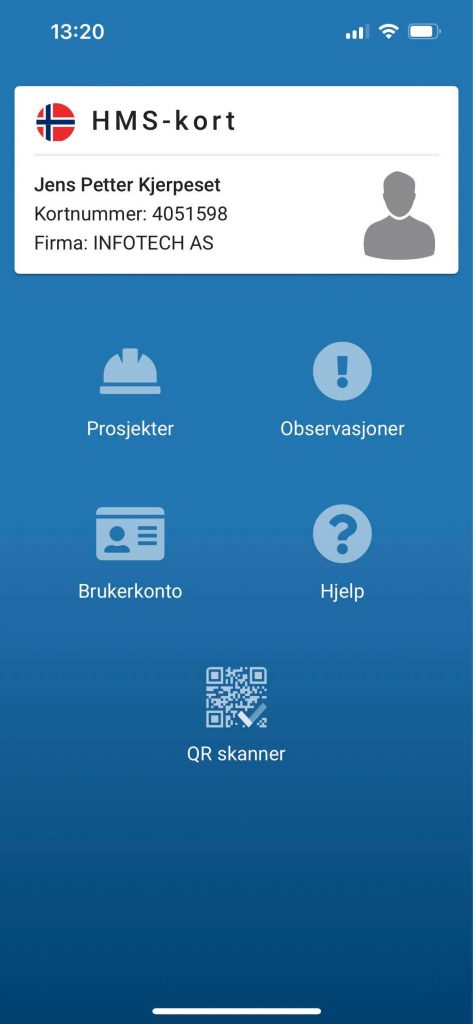
Etter at du har logget inn vil du komme til en side som ser slik ut. Her kan du se generell informasjon om det registrerte kortet.
Under har vi et utvalg av funksjoner. Vi forklarer disse i mer detalj etterhvert, men kort oppsummert om hver:
- Prosjekter: Her kan du velge prosjektet du skal jobbe på.
- Observasjoner: Hurtig oppretting av observasjoner for VBIT brukere.
- Brukerkonto: Informasjon om din bruker og ditt HMS-kort. her kan du også endre språk og logge ut av appen.
- Hjelp: Inneholder kontaktinformasjon til Infotech og mulighet for oppdatering av appen.
- QR skanner: Klikk her for å scanne QR-kode for å f.eks. sjekke inn på et prosjekt eller finne en HMS-tavle.
Prosjekter
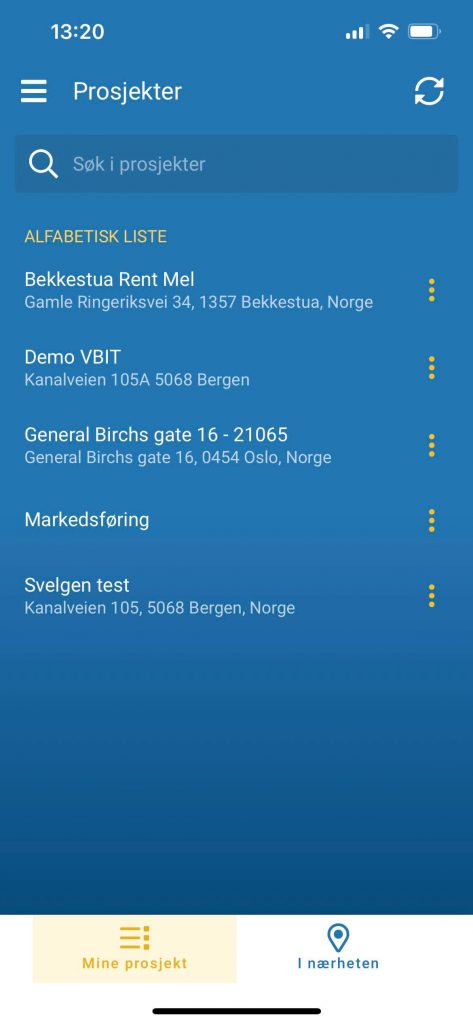
På prosjekter ser du alle prosjektene du er gitt tilgang til. Du kan også søke etter åpne prosjekter i søkefeltet.
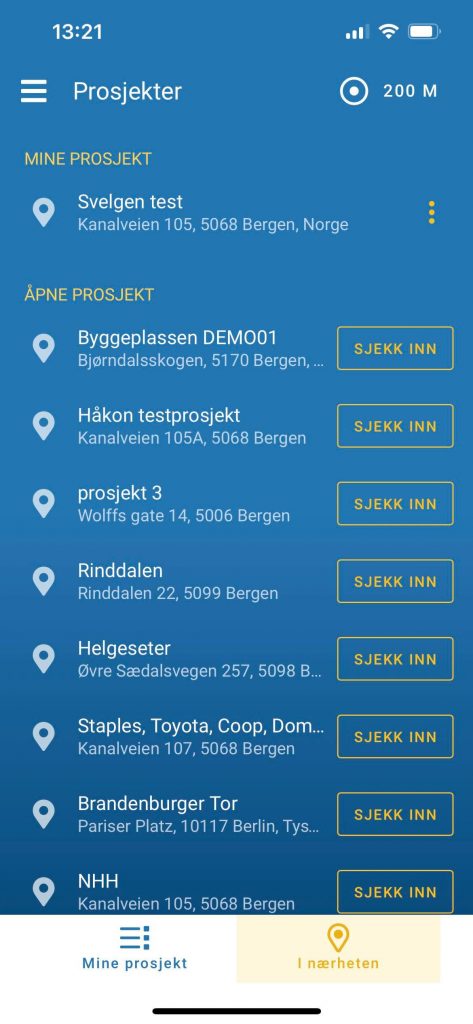
Trykker du på «I nærheten» nederst får du opp en liste over tilgjengelige prosjekter i nærheten av deg.
Du kan justere rekkevidde for hvor nært et prosjekt må være for å vises i listen.
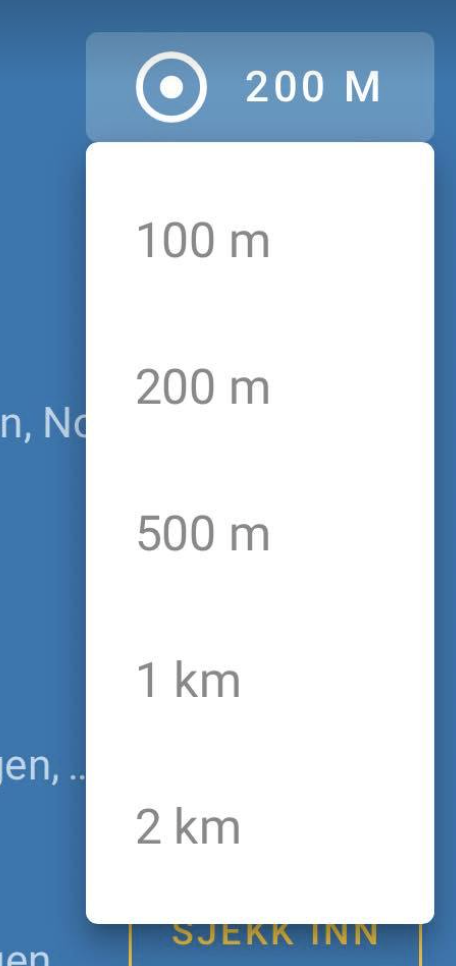
Ved å trykke på de tre prikkene til høyre for prosjektnavnet får du hurtigtilgang til diverse funksjoner for prosjektet. Hvilke valg som er tilgjengelig varierer fra prosjekt til prosjekt.
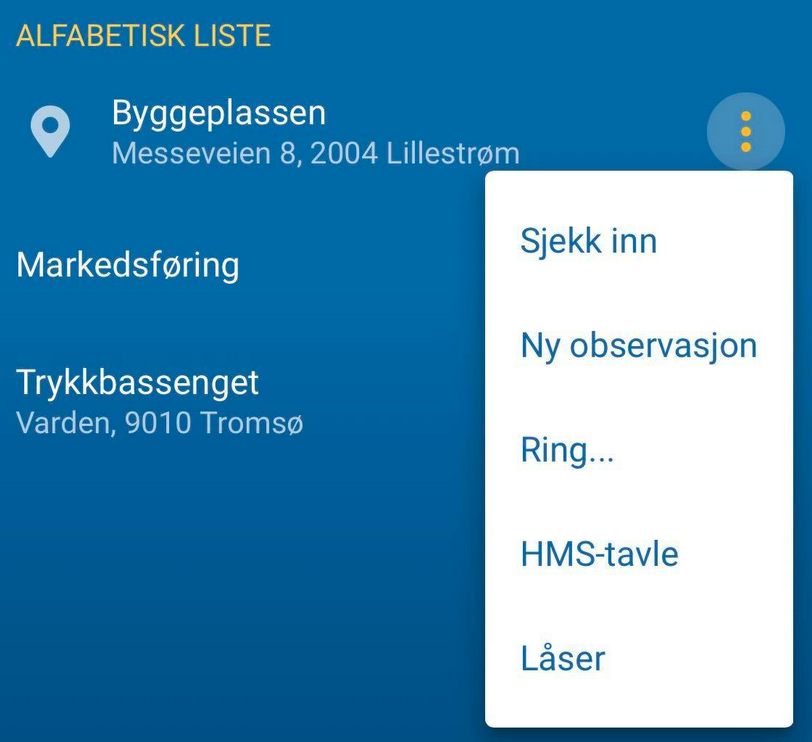
Spesifikke prosjekter og HMS-tavle
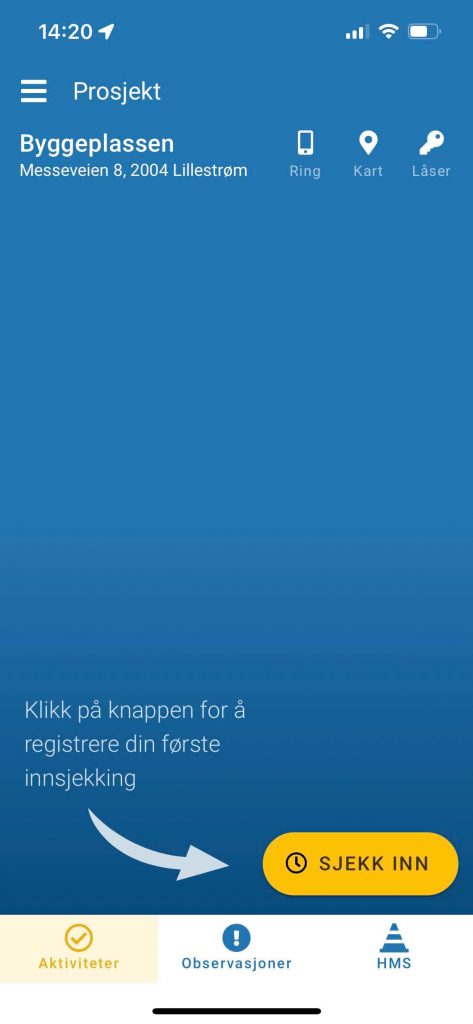
Om du trykker på et prosjekt vil du komme inn på siden til prosjektet på appen. Her kan du blant annet sjekke inn, og få tilgang til HMS-tavle og observasjoner dersom det er aktivert på prosjektet.
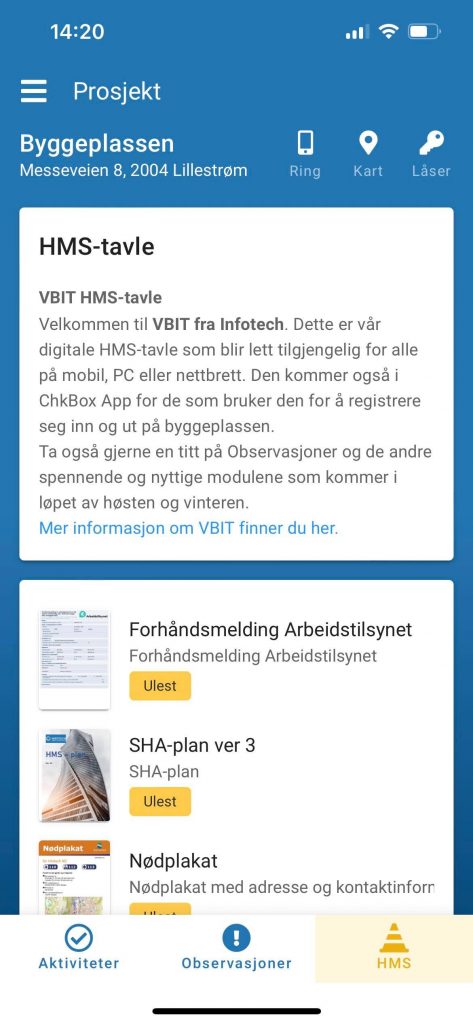
Om du velger HMS på menyen nederst vil du få opp prosjektets HMS-tavle som kan inneholde både generell informasjon og dokumenter.
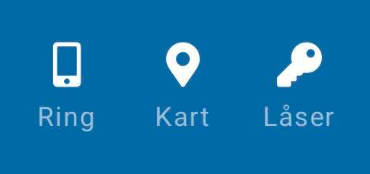
Du kan også se et utvalg av funksjoner oppe til høyre.
Hvilke valg som er tilgjengelig er avhengig av hva prosjektet har tatt i bruk.
På «Kart» vises prosjektets adresse i telefonens kart-applikasjon.

Trykk på «Ring» for å få opp en kontaktliste fra HMS tavlen.
Du kan trykke direkte på kontakten for å ringe dem.
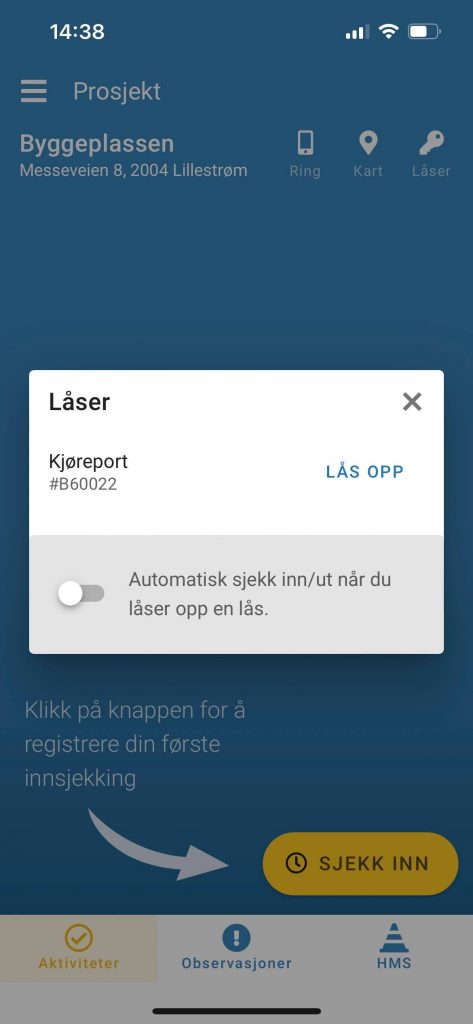
På «Låser» kan du låse opp dør, kjøreport og rondell via ChkBox App. Dette tilsvarer den klassiske «ring til porten»-funksjonaliteten, som for eksempel kan brukes for å åpne en kjøreport når du nærmer deg eller for å slippe noen inn på byggeplassen.
Du kan velge om du samtidig skal sjekkes inn på prosjektet slik at du kommer inn på mannskapslisten.
Observasjoner/RUH
Observasjoner brukes for å rapportere hendelser på byggeplassen.
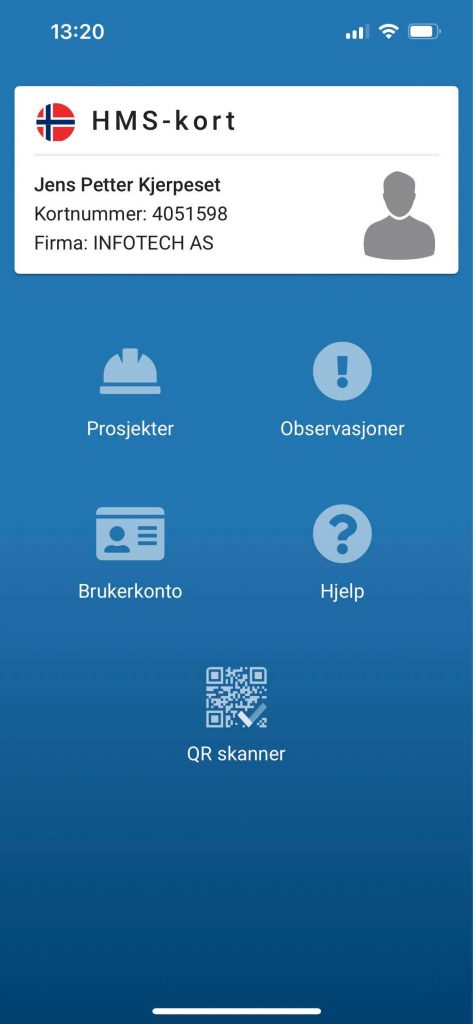
Du kan opprette en observasjon ved å trykke på «Observasjoner» på forsiden, trykke på «Opprett» og velge hvilket prosjekt du vil raportere hendelsen på.
Eller du kan velge «Observasjoner» inne på et spesifikt prosjekt.
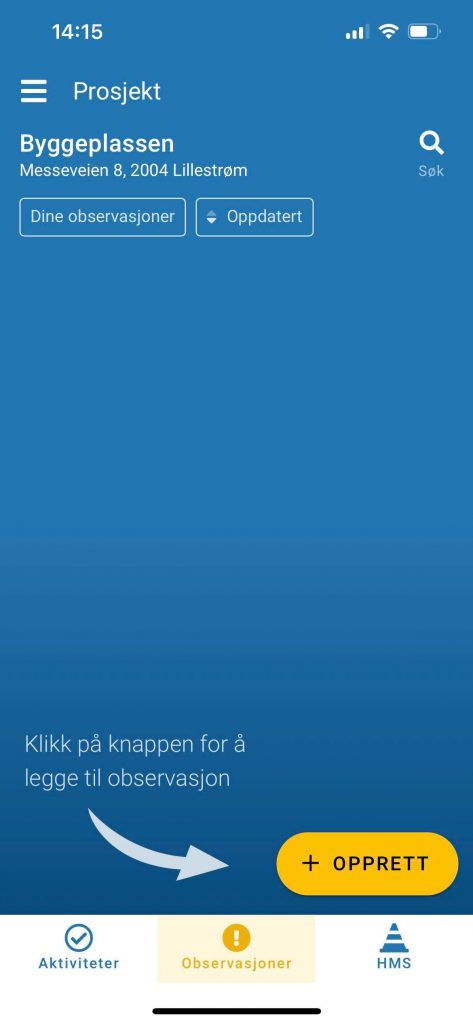
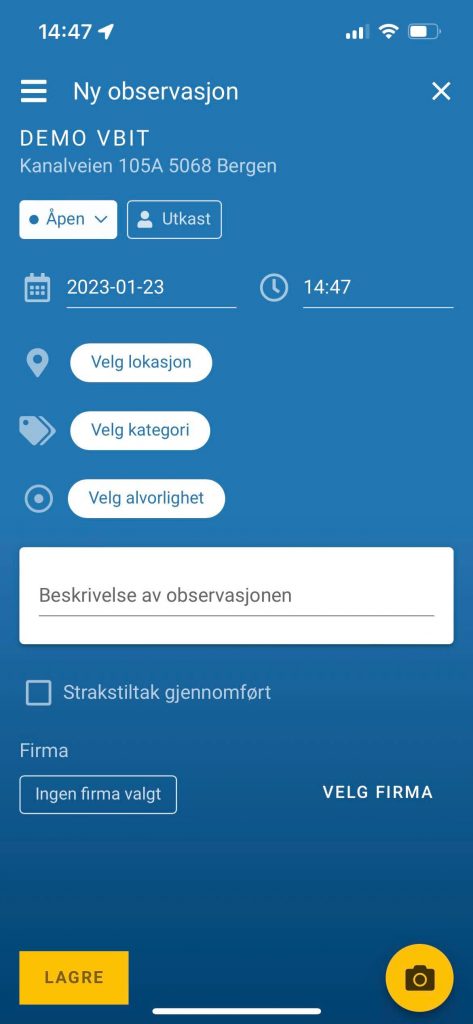
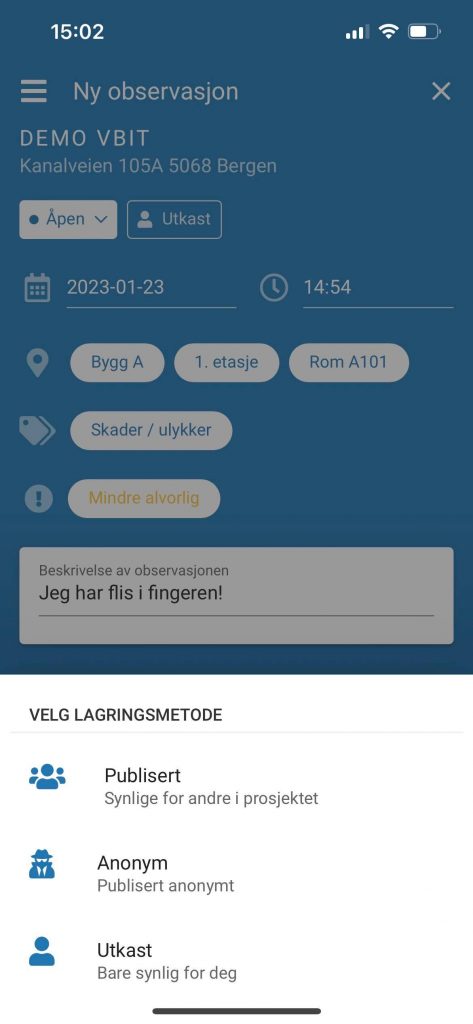
Om du føler du mangler informasjon eller ikke føler deg klar til å publisere kan du lagre som «Utkast» og komme tilbake og redigere senere.
Når alt stemmer kan du velge «Publiser». Observasjonen blir da tilgjengelig for dem som skal behandle saken.
Dersom du ikke ønsker at Observasjonen skal være koblet mot deg, kan du velge «Anonym». Det vil da ikke være mulig for noen å vite at det var du som opprettet Observasjonen. En ulempe med dette er at du da heller ikke kan følge saken videre og få beskjed om f.eks. hvilke tiltak den førte til.
Merk at det ikke er alle prosjekter som tillater at man publiserer anonyme Observasjoner.
Brukerkonto
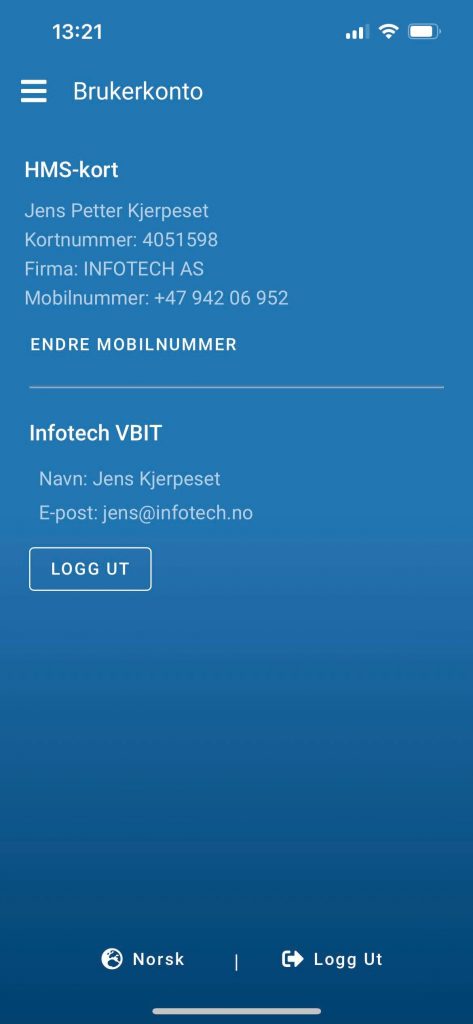
På «Brukerkonto» kan du se mer informasjon om HMS-kortet ditt, og du kan endre mobilnummeret som er knyttet til kortet.
Det er også her du kan logge ut fra appen ved å trykke på «Logg ut» nederst til høyre. Dette må du gjøre om du skal logge inn med et annet HMS-kort eller om du skal registrere et nytt HMS-kort.
Du har også muligheten til å logge inn og ut av VBIT.
Ved å trykke på kloden med språk nede til venstre kan du endre språket som brukes i ChkBox App
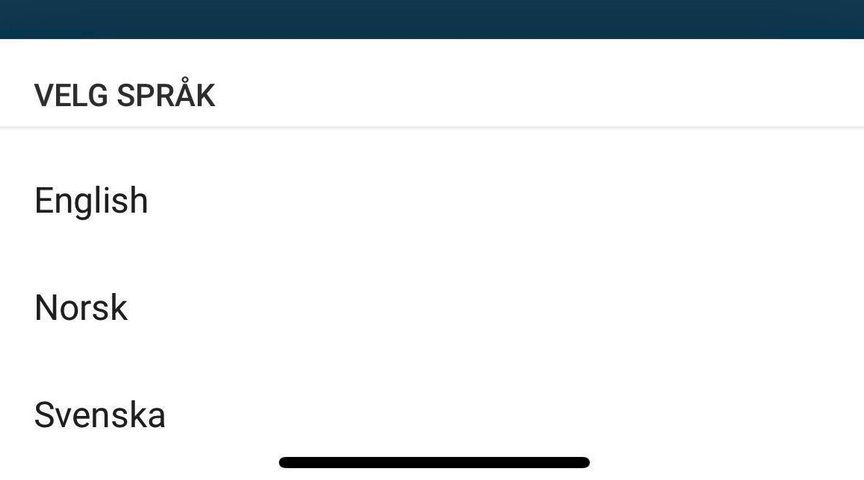
Hjelp
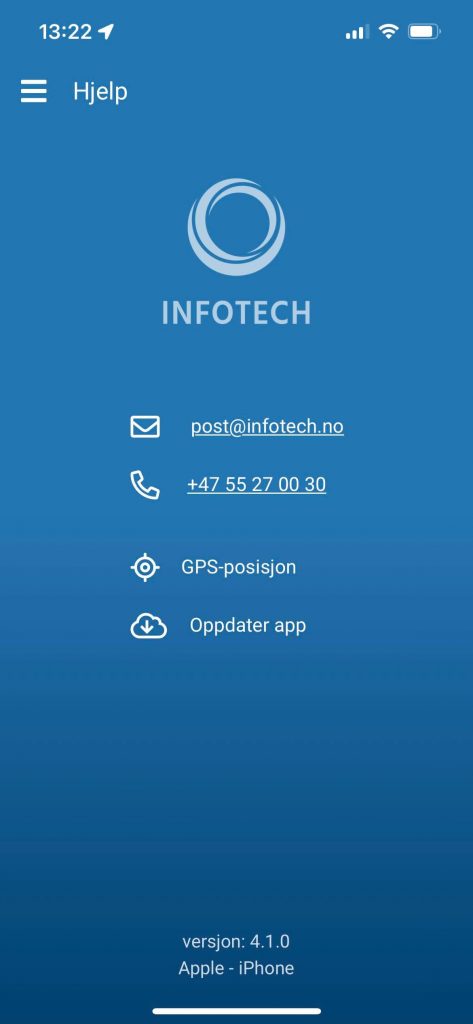
På «Hjelp» kan du se kontaktinformasjon til Infotech hvor du kan få hjelp hvis du trenger det.
Du kan trykke på GPS-posisjon for å se hvor appen tror du befinner deg. Dette kan være nyttig hvis du f.eks. ikke får sjekket inn på et prosjekt pga. «geofence». Dersom det står «Henter posisjon» må du vente til den har bekreftet din posisjon.
Du kan også se hvilken versjon av ChkBox App du bruker, noe som kan være nyttig å vite om du har et problem du vil kontakte kundeservice om.
QR-Scanner
Med «QR scanner» kan du scanne QR-koder på prosjektet, dersom det er lagt opp til dette. Disse QR-kodene kan f.eks. brukes for å sjekke inn/ut, få opp HMS-tavlen eller låse opp en dør.
Er du klar for å bruke ChkBox App på ditt prosjekt? Ta kontakt med oss for mer informasjon og bestilling.